iPhone 12 Pro创建新的Apple ID教程
每年苹果发布的iPhone新机都会让很多果粉十分的疯狂,14系列就是如此啦,但是也有很多小伙伴并不买账,于是把目标放在了以前的机型,毕竟现在已经开始打折了,比如说iPhone 12 Pro,其实2020年苹果推出的iphone12pro直到现在依然是非常坚挺的,很多小伙伴十分满意,但是iPhone 12 Pro应该要怎么创建新的Apple ID呢?有不懂的用户们快来一起看看吧!
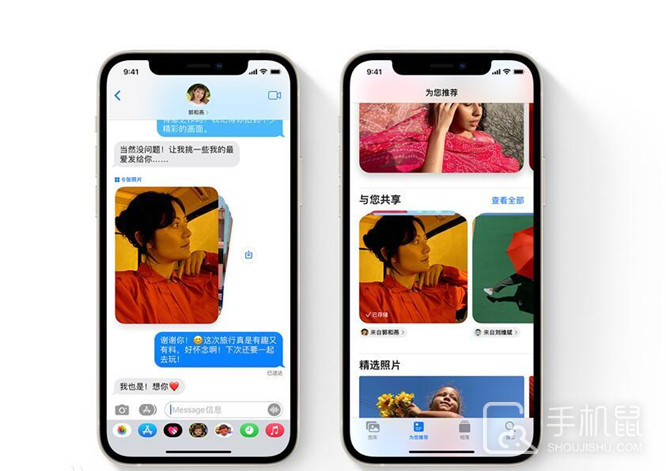
iPhone 12 Pro创建新的Apple ID教程
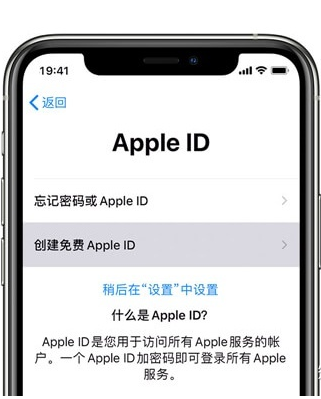
方法一
1、给iPhone 14 plus开机
2、出现“Apple ID”设置界面
3、如果没有看到该选,可以直接点击“创建免费Apple ID”
4、按照步骤进行操作即可完成注册。
方法二
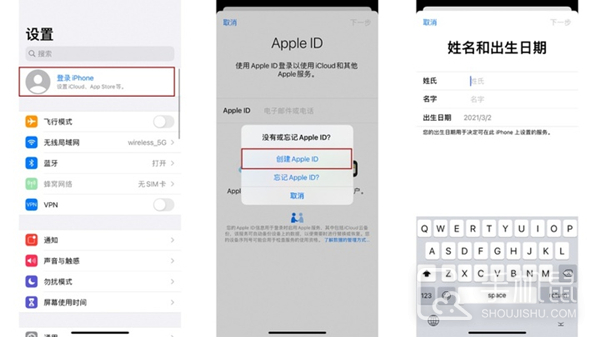
1、打开iPhone【设置】
2、点击登录iPhone
3、选择没有或忘记Apple ID?
4、创建Apple ID
5、然后再根据提示填写手机号、姓名等信息。
方法三
1、打开App Store
2、点击个人头像
3、点击“创建新Apple ID”
4、根据提示填写手机号、姓名等信息,完成之后既可创建完成。
iphone12pro通知中心在哪里?
1、找到手机上的设置按钮,
2、点击设置,你会直接看到一个通知按钮,
3、单击此处的通知,或在“设置”列下,直接向上滑动屏幕以找到需要打开通知的应用程序,
4、点击通知,你会看到很多应用程序,找到需要设置的应用程序如果你不点击通知,你可以直接滑动屏幕下的“设置”栏找到该应用程序,
5、单击要设置的应用程序,当看到“允许通知”按钮为绿色时,可以启动通知。
以上就是关于iPhone 12 Pro创建新的Apple ID步骤的具体介绍了,这款手机使用起来还是比较方便的,iPhone 12 Pro真的已经够用了,毕竟苹果手机是出了名的性能过剩,希望可以帮助到大家哟。





















































